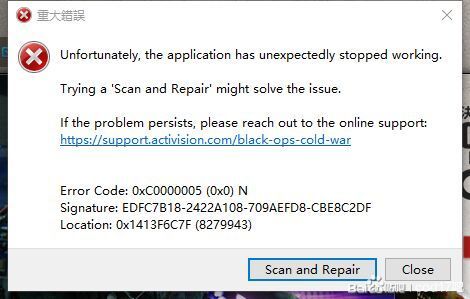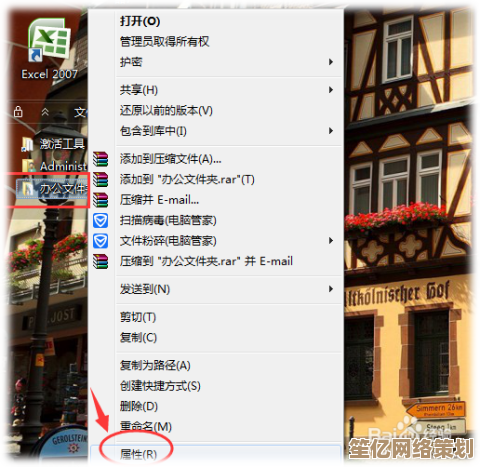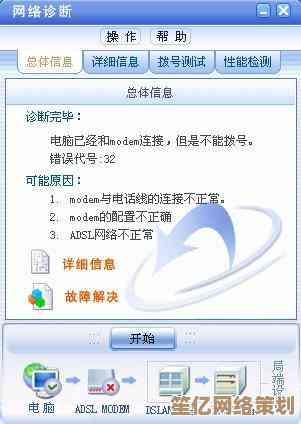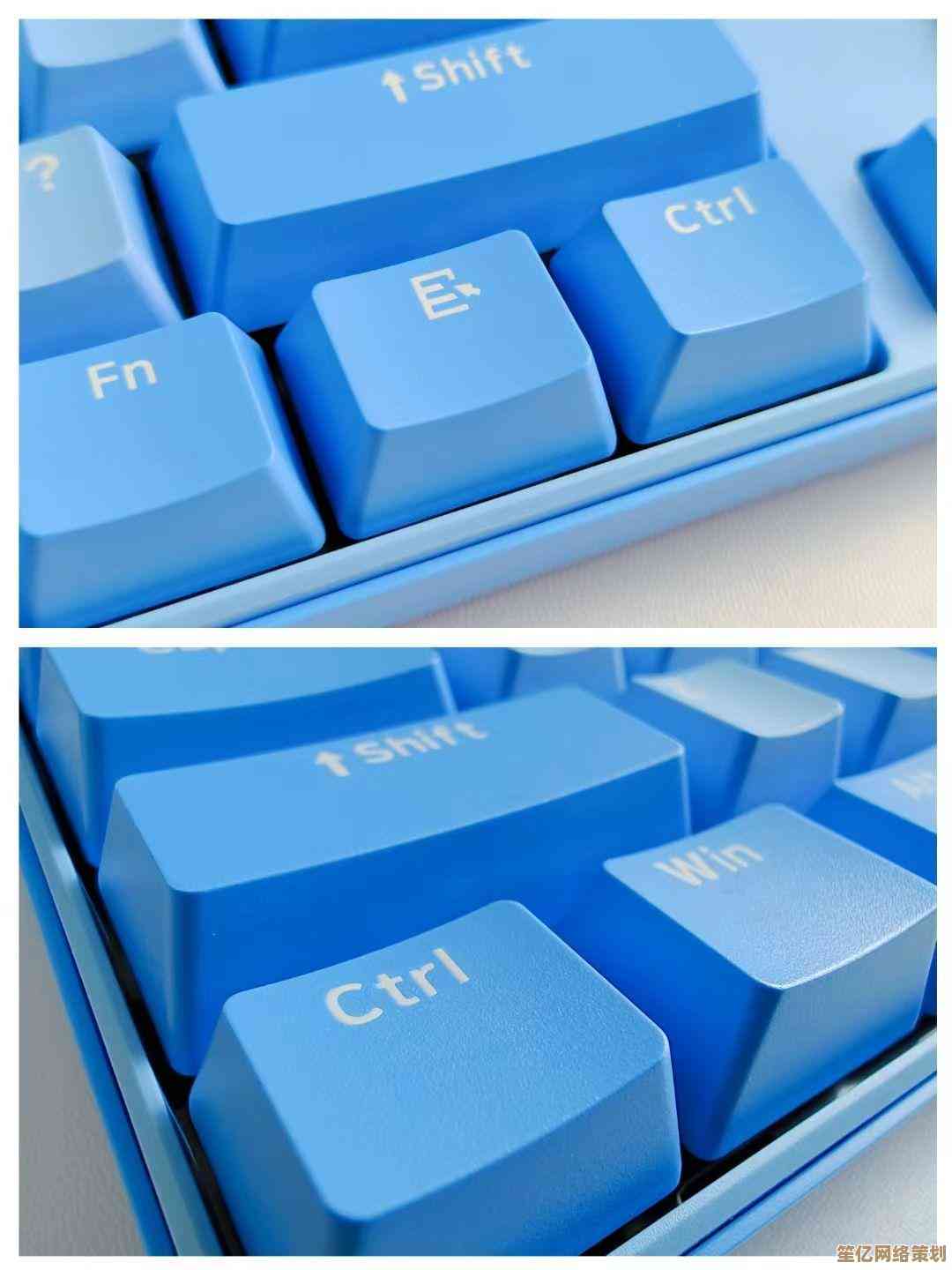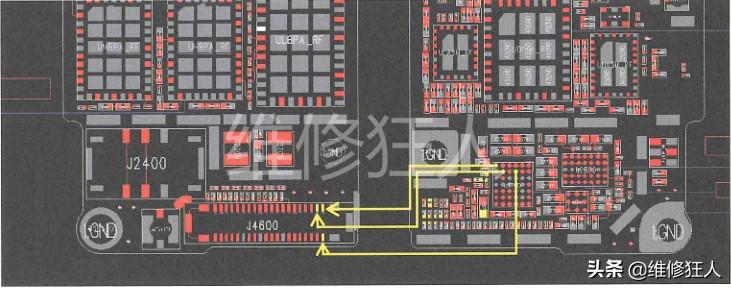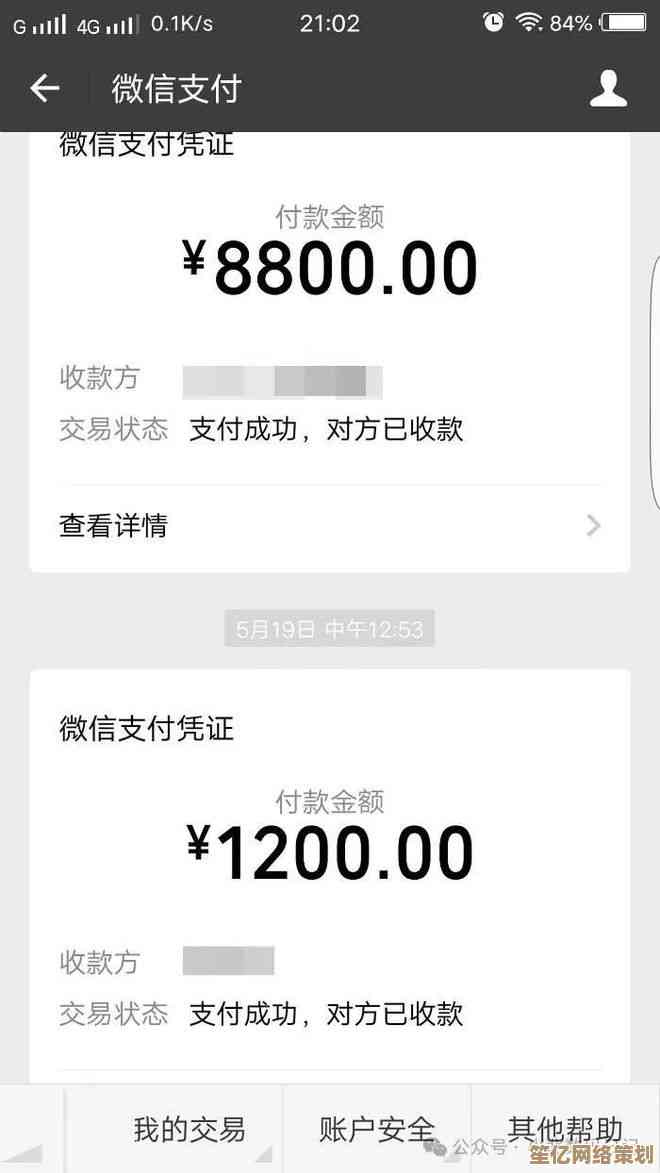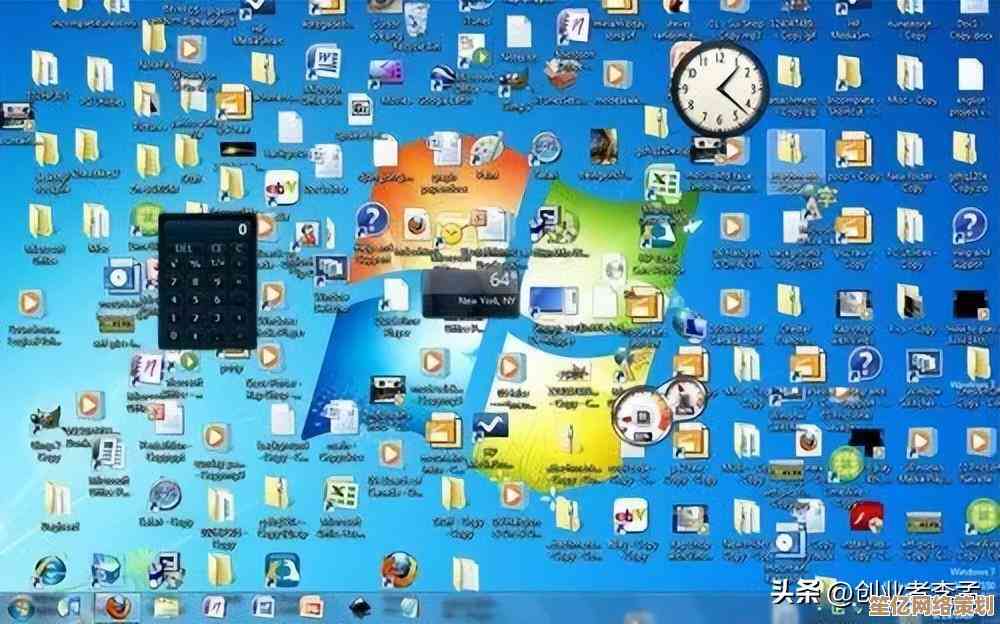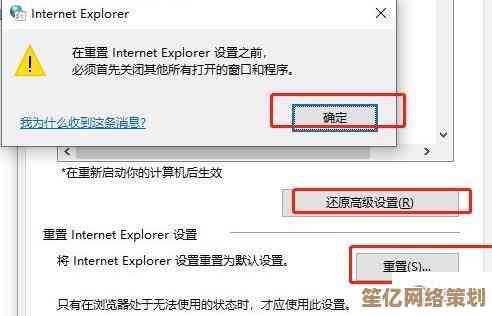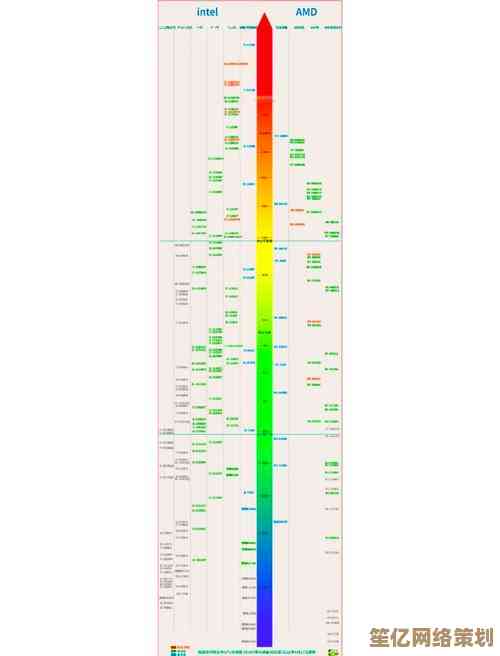Win11系统图标模糊困扰?试试这些高效解决方案恢复清晰显示!
- 问答
- 2025-10-19 07:14:52
- 4
哎,我真是受够了!不知道你有没有遇到过这种情况,新买的笔记本,欢天喜地升级了Win11,界面是挺炫酷的,可没过两天就发现不对劲——桌面图标、任务栏图标,甚至有些软件窗口里的字,都像隔着一层毛玻璃,模模糊糊的,看久了眼睛特别累,我那阵子差点以为是屏幕坏了,或者自己视力出了啥问题,烦躁得不行 😤。
后来跟朋友吐槽,才发现这居然是个挺普遍的问题,尤其是在高分屏的设备上,Win11对高DPI的适配,有时候就是会“抽风”,行吧,既然不是硬件问题,那就好办,折腾呗!我花了些时间,像个侦探一样到处搜罗方法,自己一个个试,总算把这事儿给整明白了,今天就把这些亲测有效的“土方子”和“正经办法”都捋一捋,分享给你,希望能帮你摆脱这个烦人的“马赛克”世界。
咱们得从最简单的开始试,万一就解决了呢?省时省力。
第一个,也是最容易被忽略的:缩放比例设置,你可以在桌面右键 -> 显示设置里找到“缩放与布局”,看看“缩放”那个选项是不是设得太高了?比如你是个14寸的2K屏,系统可能默认给你推荐了150%或175%,有时候这个推荐值并不准,你可以试着把它调回100%看看,图标和文字会变小,但会变得异常清晰,如果太小看不清,再慢慢往上调125%、150%……找到一个既清晰又大小合适的平衡点,这个办法…有时候有奇效,但有时候也不行,因为它可能只解决了部分问题。
如果缩放比例没问题,或者调了也没用,那我们再深入一点,第二个方法,检查显示驱动,这个听起来有点技术含量,其实不难,模糊有时候是因为显卡驱动没装好,或者版本太旧了,你可以右键点击“此电脑”->“管理”->“设备管理器”,找到“显示适配器”,看看下面你的显卡型号有没有黄色感叹号,有的话,就是驱动有问题,没有感叹号,也最好去显卡官网(比如NVIDIA或AMD的官网)下载一个最新的驱动安装一下,别用那些第三方驱动软件,直接从官网下最靠谱!更新完驱动,重启一下电脑,说不定世界就清晰了。
诶,上面这两个算是常规操作,如果还不行…那我们得祭出一些更“对症”的法子了,Win11有个老毛病,就是对一些不是为高分屏优化的老程序,兼容性不好,导致它们显示模糊,这时候就需要用到“高DPI缩放替代” 这个功能,具体咋弄呢?找到那个显示模糊的软件的快捷方式或者主程序文件(.exe),右键点击,选择“属性”,然后找到“兼容性”选项卡,里面有个“更改高DPI设置”按钮,点进去,勾选“替代高DPI缩放行为”,然后下面的“缩放执行”下拉菜单,通常选择“系统(增强)”或者“系统”试试看,这个操作等于是告诉系统:“这个程序有点老,你帮它一把,用你的方式把它渲染清楚。” 我有个老版的图片查看器就是这么救回来的,效果立竿见影。
说到这儿,我想起一个特别隐蔽的设置,可能很多人都没注意过,在系统“显示设置”的“缩放与布局”部分,最下面有一行小字叫“图形设置”,点进去,有个叫“硬件加速GPU计划”的选项(如果你的显卡支持的话),你可以尝试把它关闭看看,这个功能的本意是提升性能,但在某些特定配置下,它反而会引起渲染问题,包括显示模糊,我有个朋友就是关了它之后,那种奇怪的拖影和模糊感就消失了,很玄学,但值得一试。
还有啊,有时候问题不出在系统设置,而出在…图标缓存本身,Windows会把图标样式缓存起来,加快显示速度,但这个缓存文件万一损坏了,就可能导致图标显示异常,包括模糊,解决办法是清空并重建这个缓存,这个需要用到命令提示符,稍微复杂一丢丢,你可以搜索一下“清理Windows图标缓存”的教程,按步骤来就行,一般就是运行一两行命令然后重启资源管理器,这个过程没啥风险,就是让系统重新加载一遍图标,相当于给图标库来了次“刷新”。
折腾了一圈,如果以上方法都试过了,模糊问题依然坚挺……那咱们就得考虑点“玄学”因素了。检查一下你的显示器线缆?如果是台式机,用的是HDMI线还是DP线?有时候线材质量不好或者接触不良,也会导致信号传输质量下降,画面发虚,试试重新插拔一下,或者换根质量好的线试试,再比如,有些笔记本有独立显卡和集成显卡切换的功能,是不是设置成了始终使用集显,导致性能不够渲染不清晰?这些细节…虽然概率小,但排查一下总没坏处。
如果所有软件方法都无效,而你的设备又比较新,或许可以关注一下Windows Update,微软有时候会在系统更新中修复这类显示相关的Bug,保持系统在最新状态,也许某个补丁就悄咪咪地把你的问题解决了。
唉,说实话,解决电脑问题就是这样,像个排除法游戏。🧐 没有一个方案能保证100%搞定所有情况,因为每个人的硬件、软件环境都太复杂了,但希望我上面啰嗦的这些思路,能给你提供一个解决问题的方向,别着急,耐心点,一个个试过来,大概率是能找回那个清晰锐利的世界的,祝你成功!搞定之后,那种豁然开朗的感觉,真的超级爽!✨
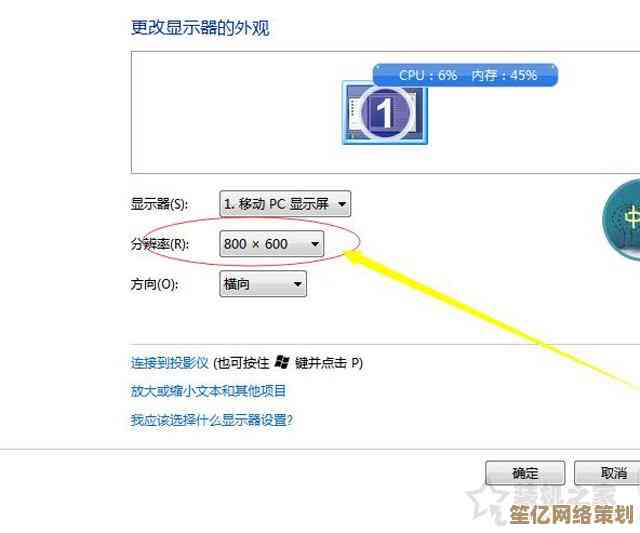
本文由度秀梅于2025-10-19发表在笙亿网络策划,如有疑问,请联系我们。
本文链接:http://waw.haoid.cn/wenda/32306.html